
Spisu treści:
- Autor John Day [email protected].
- Public 2024-01-30 11:32.
- Ostatnio zmodyfikowany 2025-01-23 15:03.

to jest kontroler gier (program kosmiczny Kerbal)
Krok 1: Materiał:
-1 arduino pro mikro
-dużo przycisków chwilowych (dżojstik 4NO, przyciski led…)
-przełącznik
-2 enkodery obrotowe
-Kable USB
-pudełko na wszystko
-przewody elektryczne
-koncentrator USB
- narzędzia (wiertarka, śrubokręty, lutownica, …)
-stara klawiatura USB *opcjonalna* (aby dodać więcej przycisków) (krok 5)
-i oczywiście Kerbal Space Program
Krok 2: Rozmieszczenie przycisków

ten krok jest bardzo ważny, ponieważ kontroler musi być ergonomiczny
Polecam wykonanie prototypów na tekturze, aby wypróbować różne rozmieszczenia guzików
Krok 3: Wywierć otwory

kiedy jesteś zadowolony z rozmieszczenia guzików, zrób znaki ołówkiem, a następnie wywierć otwory do odpowiedniej średnicy
Krok 4: Lutowanie

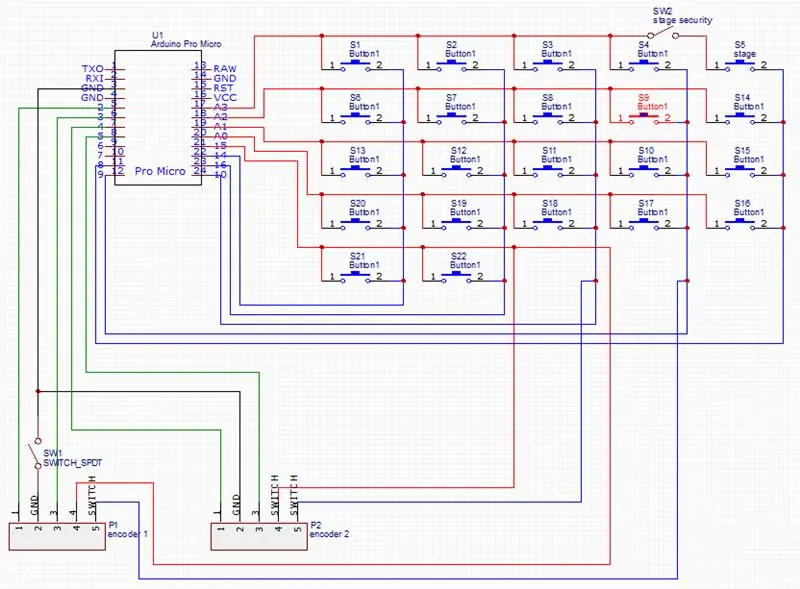
umieść przyciski w odpowiednich otworach i rozpocznij okablowanie zgodnie ze schematem
Krok 5: Więcej przycisków

*ten krok jest opcjonalny*
liczba przycisków w matrycy jest ograniczona, więc jest rozwiązanie:
otwórz starą klawiaturę USB i weź PCB do środka
karta elektroniczna klawiatury ma kilka pinów i gdy dwa piny są połączone przewodem, klawiatura wpisuje znak, dzięki czemu można wypróbować wszystkie kombinacje, aby znaleźć znaki " 1, 2, 3, 4, 5, 6, 7, 8, głośność+ i głośność-"
następnie przyspawaj przyciski do odpowiednich pinów i jeśli działa, każdy przycisk powinien zapisać numer na twoim laptopie.
Krok 6: Przewody

kiedy wszystko jest zespawane, prawie gotowe
mamy 3 kable USB:
-1 dla arduino
-1 dla karty klawiatury
-1 na dostawę światła
więc rozwiązaniem jest dodanie do środka koncentratora USB.
(różowa pianka jest tutaj, aby zaizolować, ponieważ moje pudełko jest metalowym pudełkiem).
Krok 7: Szkic
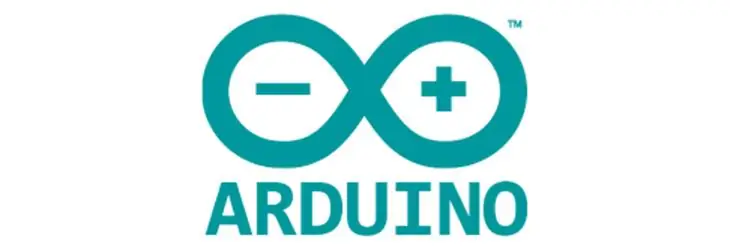
Nie zrobiłem szkicu arduino.
szkic, którego używam, to ten (z kanału amstudio zrobił przycisk do innej gry).
potrzebujesz też biblioteki tutaj
Krok 8: Etykiety



wydrukuj etykiety i przyklej je do odpowiednich przycisków.
Krok 9: Przypisz
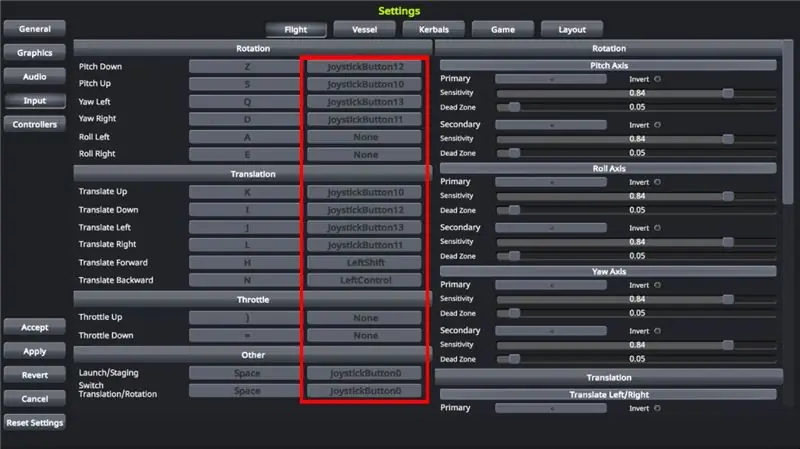
podłącz kontroler do komputera i sprawdź za pomocą "joytokey", czy wszystkie przyciski działają
następnie uruchom KSP, przejdź do ustawień, wprowadź i przypisz każdy przycisk kontrolera do funkcji.
Krok 10:

ten projekt jest skończony, jeśli masz pytania do mnie: napisz komentarz.
Zalecana:
Zbuduj kontroler Arduino MIDI: 5 kroków (ze zdjęciami)

Zbuduj kontroler Arduino MIDI: Cześć wszystkim! W tej instrukcji pokażę, jak zbudować własny kontroler MIDI zasilany z Arduino. MIDI to skrót od Musical Instrument Digital Interface i jest to protokół, który umożliwia komunikację między komputerami, instrumentami muzycznymi i innym sprzętem
Usuń kontroler serwo: 5 kroków (ze zdjęciami)

Usuń kontroler serwo: Silniki serwo to świetna zabawa, gdy chcesz łatwo połączyć motoreduktor z mikrokontrolerem. Czasami jednak potrzebujesz ładnego, małego motoreduktora i nie chcesz zawracać sobie głowy obwodami sterującymi, aby go napędzać. W takich chwilach jest
(AKTUALIZACJA - MAŁY PROBLEM) KONTROLER GIER USB DO KOMPUTERA PC: 10 kroków (ze zdjęciami)

(AKTUALIZACJA - MAŁY PROBLEM) KONTROLER DO GIER USB DO KOMPUTERA PC: KONTROLER DO KAŻDEJ GRY (PRAWIE)
Stwórz kontroler wstążki: 11 kroków (ze zdjęciami)

Stwórz kontroler wstążki: Kontrolery wstążki to świetny sposób na sterowanie syntezatorem. Składają się z czułego na dotyk paska, który pozwala na ciągłą kontrolę wysokości dźwięku. Pasek przewodzący prąd elektryczny zwany „velostatem”, który reaguje na zmiany napięcia lub rezystancji spowodowane
Kontroler gier DIY oparty na Arduino - Kontroler gier Arduino PS2 - Granie w Tekken z DIY Arduino Gamepad: 7 kroków

Kontroler gier DIY oparty na Arduino | Kontroler gier Arduino PS2 | Granie w Tekken z DIY Arduino Gamepad: Witajcie, granie w gry jest zawsze zabawne, ale granie z własnym niestandardowym kontrolerem do gier jest przyjemniejsze. Dlatego stworzymy kontroler do gier za pomocą arduino pro micro w tej instrukcji
